半分に切ったトマトをつくる
Home > Maya Lesson
●トマトの写真をテンプレートとして使う
Front Viewに写真を貼り付けるView/camera Arrribute Editor...
frontShapeタブ/Environment項目
Image Plane [Create]をクリック
imagePlane1タブ
Image Plane Attributes項目内で
Display ◎ looking through camera
Alpha Gain: 0.5程度に調整
Image Name: [ ] [フォルダ]アイコンをクリック
sourceimages\トマト切り口.jpgを選択し、
[Open]
●球を変形してトマトを作る
イメージプレーンのトマトにあわせてモデリングする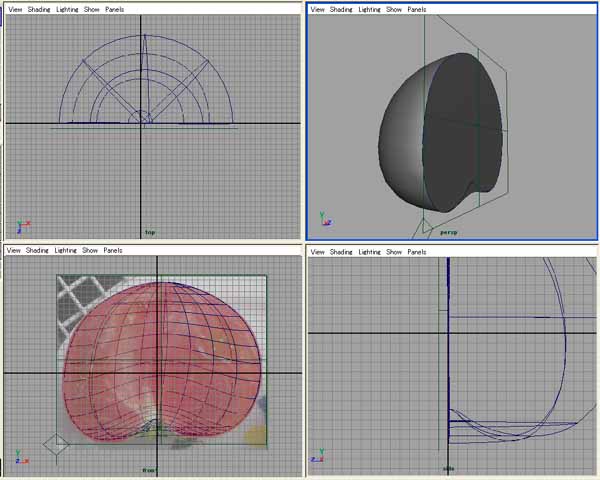
●トマトを半分に切る
トマトの上で右クリック/Isoparm正面図の断面に合う左側のIsoparmを作る(黄色い破線)
Edit NURBS/Detach Surfaces
正面図の断面に合う右側のIsoparmを作る(黄色い破線)
Edit NURBS/Detach Surfaces
トマトが半分に切れているか確認する
Window/Outlinerを開いてみると
nurbsSphere1とdetachedSurface1
の2つができている。
Display/UI Elements/Layer Editor
新規レイヤーを2つ作る
nurbsSphere1とdetachedSurface1を別々のレイヤーに入れる
layer2の[V]をクリックして見えなくする
トマトの上で右クリック/Isoparm
正面図の断面に合う左側のIsoparmを選択(黄色い線)
Edit Curves/Duplicate Surface Curves
正面図の断面に合う右側のIsoparmを選択(黄色い線)
Edit Curves/Duplicate Surface Curves
Outliner内でduplicatedCurve1とduplicatedCurve2を選択
Surfaces/Loft
OutlinerにloftedSurface1ができるのでこれを選択して
Layer Editor/layer1を右クリック/Add Selected Objects
loftedSurface1上で右クリック/Surface Point
横の線の真ん中あたりをクリック
Edit Curves/Insert Knot
断面の下の部分(ヘタの部分)をF8を押しコンポーネントモードにして
形を整える
layer2の[ ]をクリックして見えるようにする
layer1の[V]をクリックして見えなくする
上記と同じことを繰り返し、切り口をふさぐ
●用意したテクスチャを貼り付ける
HyperShadeCreate/Materials/Phong E
ダブルクリックしてAttribute Editorを表示
Common Material Attributes/Color/□
Texturesタブ/2D Textures
◎ As projection
File
file2タブ/File Attributes/Image Name/フォルダアイコン
トマト切り口.jpg/Open
Go to output connectionアイコンをクリックして戻る
projection1タブ
Projection Attributes項目
[Interactive Placement]をクリック
マニピュレータが表示される
下向きの赤い線をクリック
ハンドルを移動して大きさをトマト断面に合わせる
(イメージプレーンの絵に合わせて作った場合は
イメージプレーンの絵に合わせる)
Hypershade/Graph/Output Connectionsを選択
(Maya 3.0ではShow Up and Downstream Connections)
Hypershade/Work Areaにコネクション図が表示される
place3dTexture1->
projection1->phongE1->phongE1SG
place2dTexture2->file2->
OutlinerでloftedSurface1を選択して
HypershadeでphongE1/Assign Material to Selection
もう片方にも同じ方法で切り口の画像を貼り付ける
すべてを選択して
Edit/Duplicate by Type/History
OutlinerでnurbsSphere1、loftedSurface1、place3dTextureを選択して
Edit/Group
同様にdetachedSurface1、loftedSurface1、place3dTextureを選択して
Edit/Group
レンダリングしてみる(レンダリングの仕方はこちらを参照)
